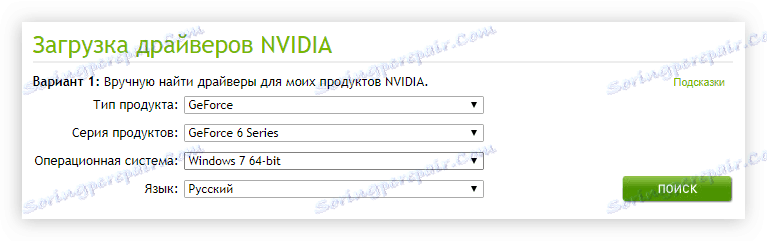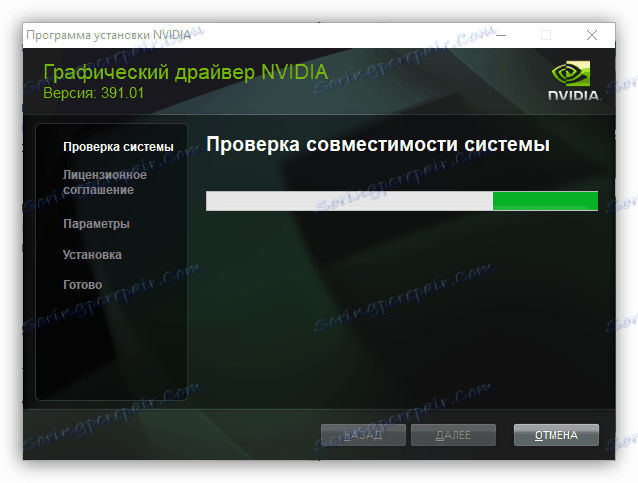جستجو و نصب درایور برای کارت گرافیک NVIDIA GeForce 6600
به طور پیش فرض، پس از نصب ویندوز بر روی یک کامپیوتر، یک راننده کارت ویدئو استاندارد وجود دارد که نمیتواند پتانسیل کامل آن را رها کند. به همین دلیل قطعنامه دسک تاپ به ندرت با قطعنامه مانیتور همخوانی دارد. راه خروج از این وضعیت، نصب یک راننده خاص است که توسط سازنده محصول به خصوص برای نسخه کارت گرافیک خود طراحی شده است. مقاله نشان می دهد که چگونه نرم افزار را برای NVIDIA GeForce 6600 نصب کنید.
محتوا
نصب نرم افزار برای NVIDIA GeForce 6600
در زیر شش روش ارائه می شود که می تواند به سه دسته تقسیم شود:
- استفاده از محصولات و خدمات NVIDIA را مستلزم؛
- برنامه های کاربردی و خدمات شخص ثالث؛
- ابزارهای استاندارد سیستم عامل
همه آنها به همان اندازه مناسب برای این کار هستند و کدام یک برای استفاده مناسب است تا شما.
روش 1: سایت سازنده
در وب سایت NVIDIA، شما می توانید نصب کننده ران را به طور مستقیم با اولین مشخص کردن مدل کارت ویدئو در جعبه مربوطه دانلود کنید. این روش متفاوت است که در نهایت شما یک برنامه نصب را دریافت می کنید که می توانید در هر زمان و حتی بدون اتصال به اینترنت استفاده کنید.
صفحه انتخاب نرم افزار در وب سایت NVIDIA
- روی پیوند بالا کلیک کنید تا به صفحه انتخاب مدل کارت ویدئو دسترسی پیدا کنید.
- بعد، شما باید در نوع پرسشنامه نوع محصول خود، سری آن، خانواده، نسخه و عمق بیتی سیستم عامل نصب شده، و همچنین محلی سازی آن را مشخص کنید. بر این اساس، برای آداپتور ویدئویی NVIDIA GeForce 6600، مقادیر زیر باید تنظیم شوند:
- نوع - GeForce
- سری - GeForce 6 سری .
- OS - نسخه و bitness سیستم عامل شما که استفاده می کنید را انتخاب کنید.
- Language - مشخص کنید که کدام OS شما ترجمه شده است.
![مشخص کردن پارامترهای کارت گرافیک در صفحه دانلود درایور برای nvidia geforce 6600]()
- پس از وارد کردن تمام داده ها، آنها را دو بار چک کنید و روی "جستجو" کلیک کنید.
- به پنجره با توضیحات محصول انتخاب شده در تب "دستگاه های پشتیبانی شده" بروید . در اینجا شما باید مطمئن شوید که راننده پیشنهاد شده توسط این سایت برای آداپتور ویدئویی مناسب است. برای انجام این کار، نام دستگاه خود را در لیست پیدا کنید.
- پس از کشف آن، روی "Download Now" کلیک کنید.
- موافقت با شرایط مجوز با کلیک بر روی دکمه همان نام. اگر قبلا می خواهید خود را با آنها آشنا کنید، سپس پیوند را دنبال کنید.
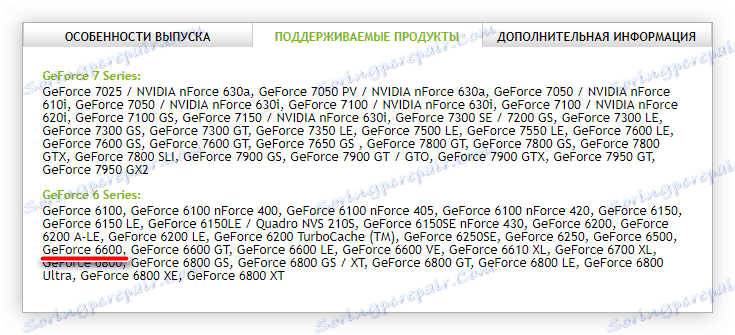
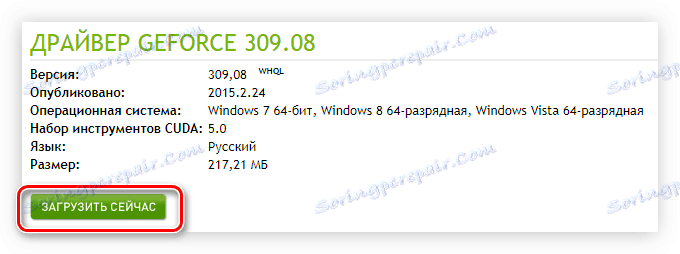
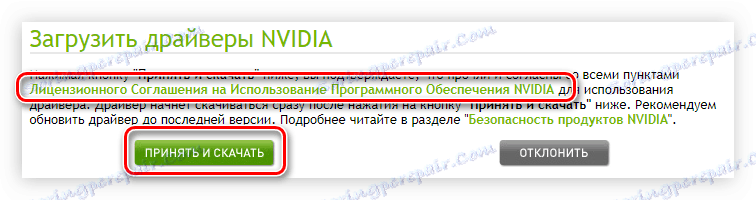
روند بارگیری برنامه شروع می شود. صبر کنید تا پایان و فایل نصب را با حقوق مدیر اجرا کنید. این را می توان از طریق منوی زمینه، با فشار دادن دکمه سمت راست موس نامگذاری کرد. به محض اینکه پنجره نصب ظاهر شود، دستورالعمل های زیر را دنبال کنید:
- فهرست دایرکتوری را که فایل های نصب شده باز شود بسته بندی کنید. ساده ترین راه برای انجام این کار از طریق «اکسپلورر» است ، که با آن می توانید دکمه را با تصویر پوشه فشار دهید، اما هیچ کس برای ورود به مسیر دستی به دایرکتوری متوقف نمی شود. بعد از تمام شدن، روی "OK" کلیک کنید.
- صبر کنید تا فایل ها به پوشه انتخاب شده کپی شوند.
- نصب کننده راننده شروع می شود. پنجره اول برای سازگاری با نرم افزار انتخاب شده سیستم عامل را بررسی می کند. شما باید منتظر پایان دادن به آن باشید.
![فرآیند بررسی سازگاری سیستم در نصب کننده راننده برای کارت گرافیک nvidia geforce 6600]()
اگر مشکلی با اسکن وجود داشته باشد، برنامه این را گزارش خواهد داد و گزارش را ارائه می دهد. شما می توانید سعی کنید آنها را رفع کنید، با استفاده از توصیه های یک مقاله خاص در وب سایت ما.
جزئیات بیشتر: رفع اشکال هنگام نصب درایورهای NVIDIA
- پس از تأیید، موافقت نامه NVIDIA را بپذیرید. این برای ادامه نصب لازم است، بنابراین "پذیرش" را کلیک کنید . ادامه دهید
- گزینه های نصب را تعیین کنید. دو گزینه وجود دارد: "اکسپرس" و "سفارشی" . هنگام انتخاب نصب اکسپرس، نصب تمامی اجزای بسته نرم افزاری بلافاصله شروع می شود. در مورد دوم، این همان اجزای شما را می توانید انتخاب کنید. شما همچنین می توانید یک "نصب تمیز" را انجام دهید، در طی آن رانندگان کارت ویدئوی قبلی از دیسک پاک خواهند شد. از آنجا که «نصب سفارشی» دارای تعدادی تنظیمات است، بعدا درباره آن صحبت خواهیم کرد.
- شما را به یک پنجره که در آن شما نیاز به انتخاب نرم افزار برای نصب گرفته شده است. به طور پیش فرض، سه مورد وجود دارد: "درایور گرافیک" ، "NVIDIA GeForce Experience" و "نرم افزار سیستم" . شما نمی توانید نصب «Driver Graphic» را لغو کنید، منطقی است، بنابراین اجازه دهید نگاهی دقیق تر به دو مورد باقیمانده داشته باشیم. NVIDIA GeForce Experience یک برنامه برای تنظیم برخی از پارامترهای تراشه ویدئویی است. این گزینه اختیاری است، بنابراین اگر شما قصد ندارید به تنظیمات استاندارد دستگاه بپردازید، می توانید این مورد را برای فضای ذخیره سازی بر روی هارد دیسک خود بردارید. به عنوان آخرین راه حل در آینده، شما می توانید برنامه را به طور جداگانه دانلود کنید. "فیزیک سیستم نرم افزار" مورد نیاز است برای شبیه سازی فیزیک واقع گرایانه در برخی از بازی ها با استفاده از این فن آوری است. همچنین توجه به مورد "اجرای یک نصب تمیز" را بررسی کنید - اگر آن را انتخاب کنید، قبل از نصب اجزای انتخاب شده از بسته نرم افزاری، رایانه از نسخه های قبلی رانندگان پاک خواهد شد، که خطر مشکلی را با نرم افزار نصب شده کاهش می دهد. پس از انتخاب اجزاء، روی Next کلیک کنید.
- نصب قطعات آغاز می شود. توصیه می شود که از باز کردن و استفاده از برنامه های دیگر در رایانه اجتناب کنید، زیرا ممکن است در کار آنها ناکارآمد باشد.
- پس از اتمام، سیستم راه اندازی مجدد، اما نصب هنوز کامل نشده است.
- پس از راه اندازی مجدد، پنجره نصب به طور خودکار بر روی دسکتاپ باز می شود و نصب ادامه خواهد یافت. صبر کنید تا پایان، گزارش را بخوانید و روی "بستن" کلیک کنید.
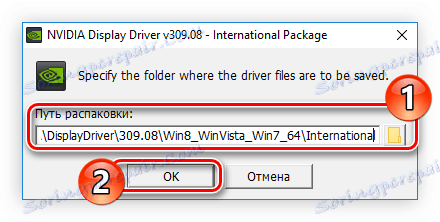
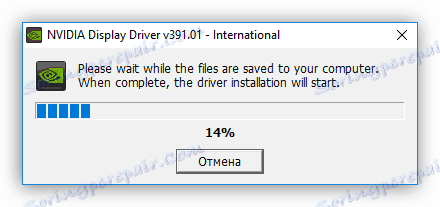
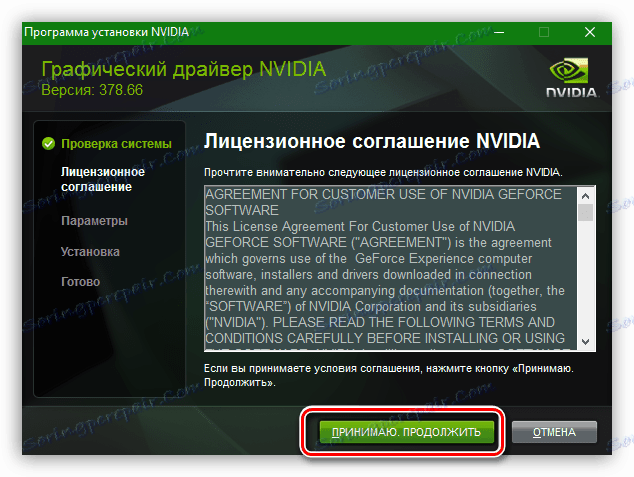
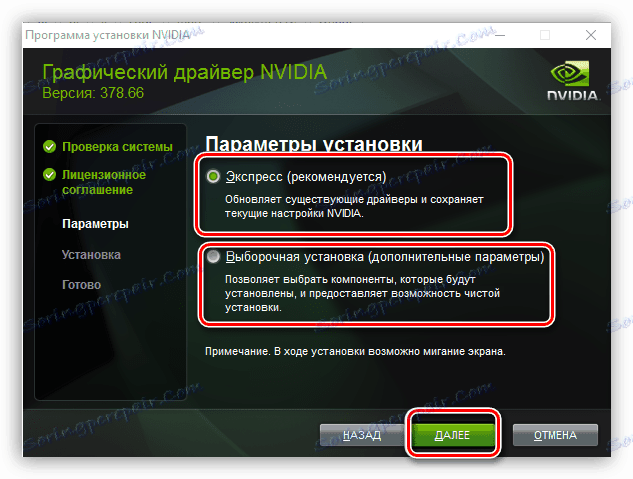
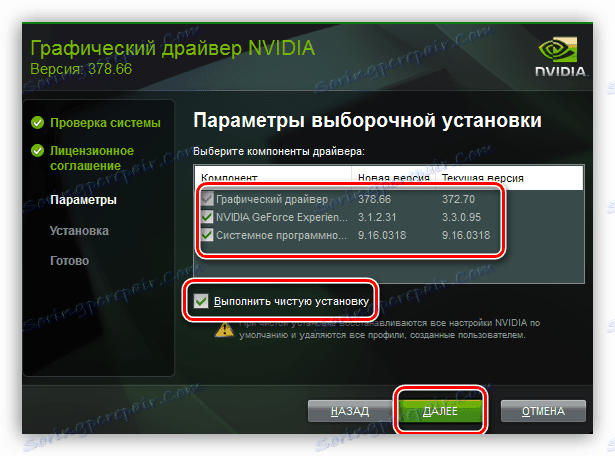
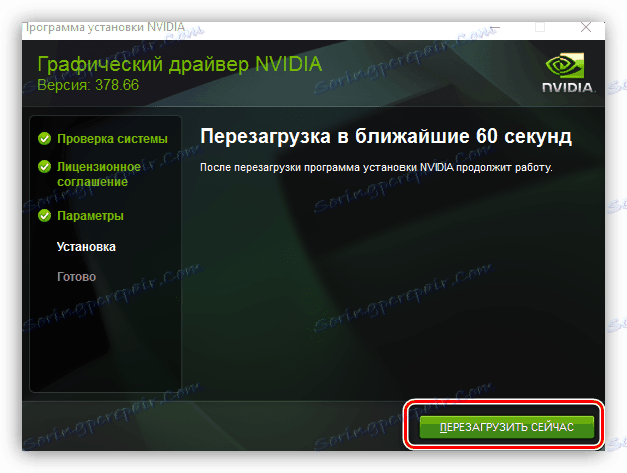
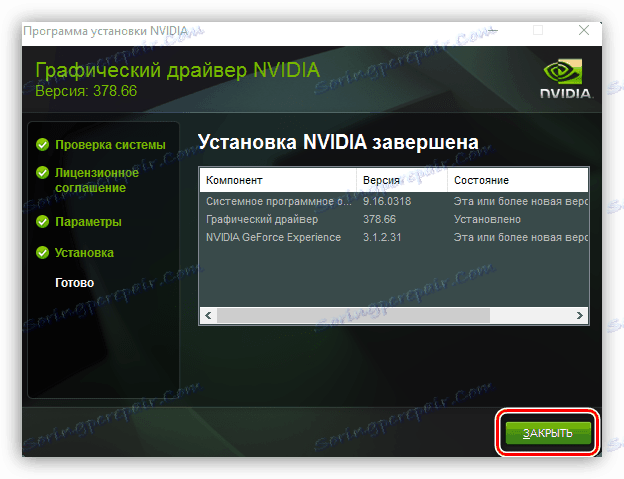
در این نصب می تواند به عنوان پایان یافته در نظر گرفته شود. هیچ راه اندازی مجدد لازم نیست
روش 2: خدمات آنلاین NVIDIA
برای به روز رسانی نرم افزار، می توانید از سرویس آنلاین استفاده کنید. در طول استفاده از آن، مدل کارت گرافیک به طور خودکار شناسایی خواهد شد و نرم افزار برای دانلود ارائه خواهد شد. اما شرایط اصلی استفاده از آن آخرین نسخه نصب شده در کامپیوتر است. جاوا . به همین دلیل، هر مرورگر وب به جز گوگل کروم . ساده ترین راه برای استفاده اینترنت اکسپلورر که در هر نسخه از ویندوز نصب شده است.
- صفحه خدماتی که لینک آن در بالا آمده است را وارد کنید.
- صبر کنید تا اسکن اجزای کامپیوتر شما به پایان برسد.
- بسته به تنظیمات کامپیوتر شما، اعلان از جاوا ممکن است ظاهر شود. روی «اجرای» در آن کلیک کنید تا مجوز نصب اجزای لازم این نرم افزار را اعطا کنید.
- پس از تکمیل اسکن یک لینک برای دانلود ارائه خواهد شد. برای شروع فرآیند دانلود، روی «دانلود» کلیک کنید.
- شرایط توافق برای ادامه را قبول کنید. علاوه بر این، تمام اقدامات مشابه با آنهایی است که در روش اول شرح داده شده است، با شروع اولین مورد از لیست دوم.


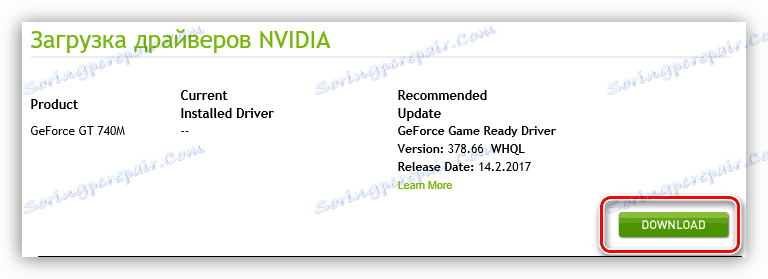
ممکن است اتفاق بیافتد که هنگام اسکن شدن با اشاره به جاوا خطایی رخ می دهد. برای رفع آن، شما باید این برنامه را به روز کنید.
- در همان صفحه ای که متن خطا قرار گرفته است، روی نماد جاوا کلیک کنید تا سایت دانلود این جزء را وارد کند. همان اقدام را می توان با کلیک روی پیوند پیش از آن انجام داد.
- روی "دانلود جاوا" کلیک کنید.
- شما به یک صفحه دیگر منتقل خواهید شد که از شما خواسته می شود شرایط توافقنامه مجوز را بپذیرید. برای شروع دانلود برنامه، این کار را انجام دهید.
- پس از دانلود فایل نصب، به دایرکتوری با آن بروید و اجرا کنید.
- در پنجره نصب که ظاهر می شود، روی "نصب" کلیک کنید .
- نصب برنامه شروع می شود و نوار پیشرفت پیشرفت این نشان می دهد.
- پس از نصب، یک پنجره باز می شود که در آن شما باید روی "بستن" کلیک کنید.
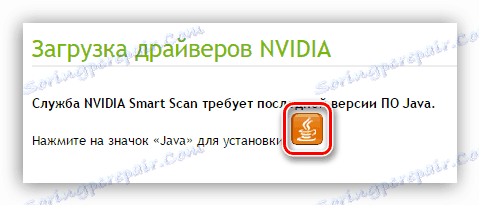
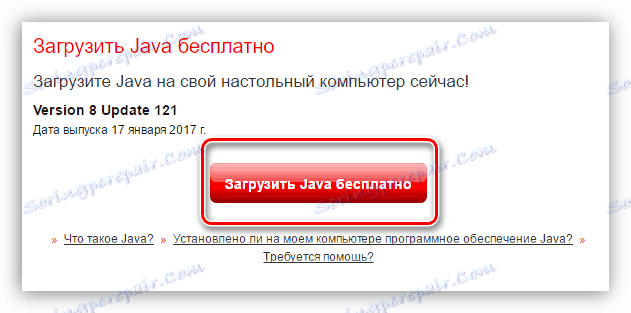
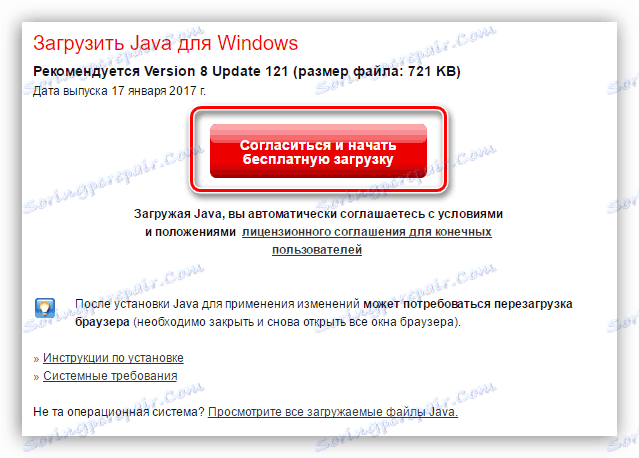
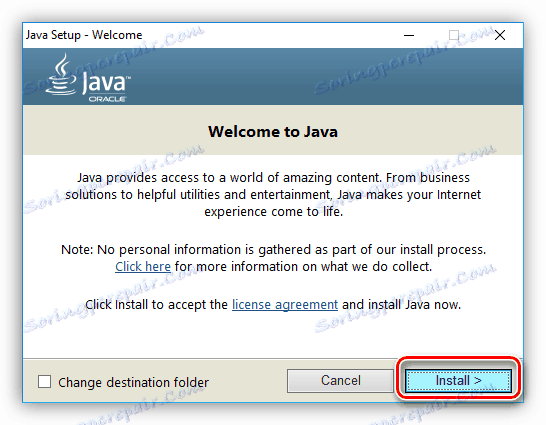
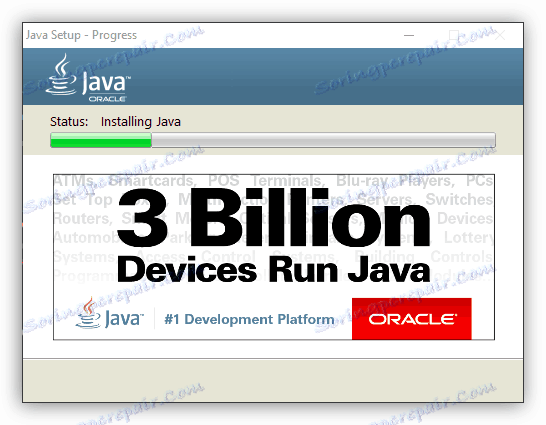
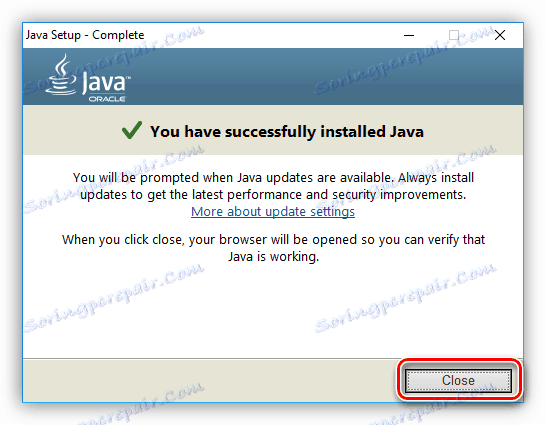
جزئیات بیشتر: جاوا را روی رایانه نصب کنید
پس از اتمام تمام دستورالعمل ها در دستورالعمل، جاوا نصب خواهد شد، به طور کلی، خطا در هنگام اسکن حذف خواهد شد.
روش 3: NVIDIA GeForce Experience
شما همچنین می توانید راننده جدید را با استفاده از یک برنامه خاص از NVIDIA نصب کنید. این روش خوب است، زیرا شما مجبور نیستید خود را به راننده انتخاب کنید - برنامه به طور خودکار سیستم عامل را تجزیه و تحلیل می کند و نسخه نرم افزار مناسب را تعیین می کند. درخواست نامیده می شود - تجربه GeForce . در روش اول، زمانی که برای تعیین اجزای نصب شده لازم بود، در اولین روش ذکر شد.
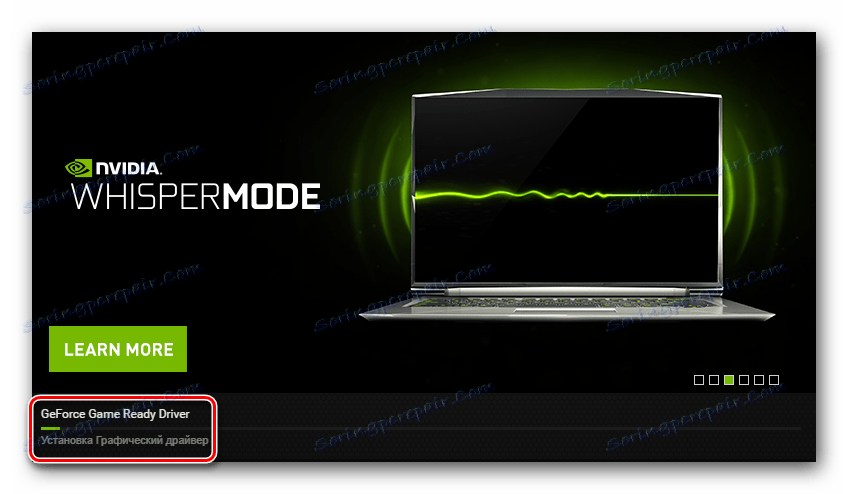
جزئیات بیشتر: چگونه یک راننده برای یک کارت گرافیک با استفاده از تجربه GeForce نصب کنیم
روش 4: نرم افزار نصب درایور
در اینترنت نیز برنامه هایی برای پیدا کردن و نصب نرم افزار برای سخت افزار کامپیوتر از سوی توسعه دهندگان شخص ثالث وجود دارد. مزیت بی نظیر آنها می تواند توانایی به روز رسانی تمام رانندگان را در یک زمان در نظر بگیرد، اما اگر می خواهید تنها نرم افزار آداپتور ویدئویی را به روز کنید. ما یک لیست از برنامه های محبوب این نوع را در وب سایت ما در یک مقاله جداگانه داریم. در اینجا شما می توانید نه تنها نام خود را یاد بگیرند، بلکه با شرح مختصری آشنا خواهید شد.
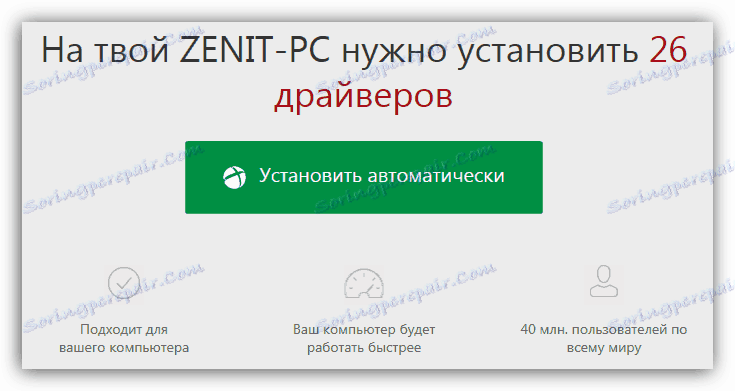
جزئیات بیشتر: فهرست نرم افزار برای نصب رانندگان
استفاده از همه آنها بسیار آسان است: پس از نصب بر روی یک کامپیوتر، شما باید برنامه را شروع کنید، منتظر بمانید تا سیستم را بررسی کنید و نسخه های نرم افزار به روز شده برای این دستگاه را ارائه دهید، سپس دکمه را برای شروع نصب فشار دهید. ما یک مقاله در مورد نحوه ارتقاء درایور داریم راه حل Driverpack .
جزئیات بیشتر: نصب یک به روز رسانی سیستم عامل در برنامه راه حل DriverPack
روش 5: جستجو توسط شناسه
خدمات آنلاین وجود دارد که می توانید راننده را برای هر بخش از کامپیوتر پیدا کنید. همه چیزهایی که باید بدانید شناسه دستگاه است. به عنوان مثال کارت گرافیک NVIDIA GeForce 6600 دارای موارد زیر است:
PCIVEN_10DE&DEV_0141
حالا شما باید سایت سرویس را وارد کنید و یک پرس و جو جستجو با این مقدار ایجاد کنید. بعد از شما یک لیست از تمام نسخه های راننده امکان پذیر خواهد شد - دانلود مورد نظر و نصب آن.

جزئیات بیشتر: چگونه راننده را با شناسه آن پیدا کنید
مزیت این روش این است که شما خود نصب کننده نرم افزار را بر روی کامپیوتر خود دانلود می کنید که می تواند در آینده حتی بدون دسترسی به اینترنت مورد استفاده قرار گیرد. به همین دلیل، توصیه می شود آن را به یک درایو خارجی کپی کنید، بجای آن یک فلش درایو USB یا یک درایو سخت خارجی باشد.
روش 6: مدیر دستگاه
اگر نمیخواهید از برنامههای شخص ثالث استفاده کنید یا نصب کننده را به رایانه خود دانلود کنید، می توانید از «مدیریت دستگاه» - یک جزء از پیش نصب شده در هر نسخه از سیستم عامل ویندوز استفاده کنید. این می تواند برای نصب نرم افزار برای آداپتور ویدئویی NVIDIA GeForce 6600 به سیستم در یک زمان کوتاه استفاده شود. در این صورت جستجو، دانلود و نصب بصورت خودکار انجام می شود، شما فقط باید تجهیزات را انتخاب کنید و فرایند به روز رسانی را شروع کنید.
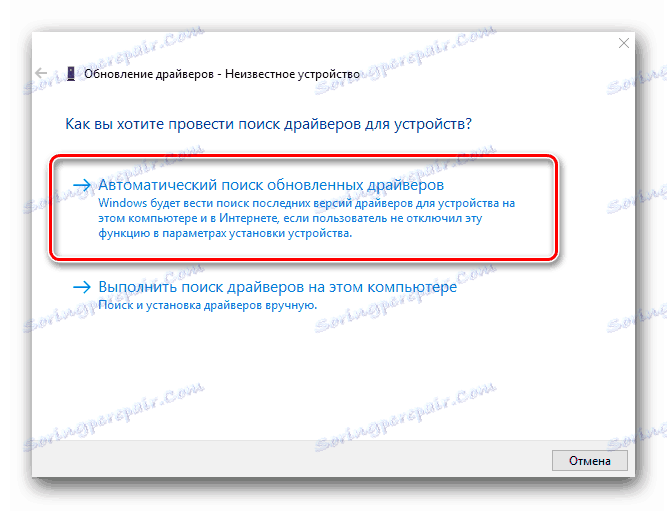
جزئیات بیشتر: نحوه نصب درایور در ویندوز از طریق "مدیریت دستگاه"
نتیجه گیری
از انواع روش های ارائه شده، می توان از آنهایی که توانایی دانلود نصب کننده راننده را به یک کامپیوتر و استفاده از آن در آینده حتی بدون دسترسی به شبکه (روش 1، 2 و 5)، و کسانی که به طور خودکار کار می کنند، حالت، بدون بار کردن کاربر برای پیدا کردن راننده مناسب (روش 3، 4 و 6). نحوه استفاده از آن به شما بستگی دارد.